Skapa en glödande extrem bakgrundsbild i Photoshop
I denna handledning skapar vi en komplex glödande tapet med Photoshop.
Vi använder anpassade borstar, flera blandningsmetoder, blixttekniker och oskärpa .
Handledningen skapades med hjälp av lediga resurser, så du kan enkelt återskapa den genom att följa steg-för-steg. För att göra det enkelt för alla har vi inkluderat PSD-källfilen i slutet av handledningen, vilket borde vara bra att använda för snabb referens.
Fortsätt och prova och skriv dina exempel i kommentarfältet.
Här är en förhandsgranskning av den slutliga bilden ....
Steg 1
Skapa ett nytt Photoshop-dokument RGB, 1400 x 900 px. Fyll bakgrunden med svart. Skapa sedan ett nytt lager, namnge det "BG" eller något sådant och fyll det med en radial gradient (# 55015F - # 000000). Från mitten till en av sidorna, som den visar i bilderna nedan.
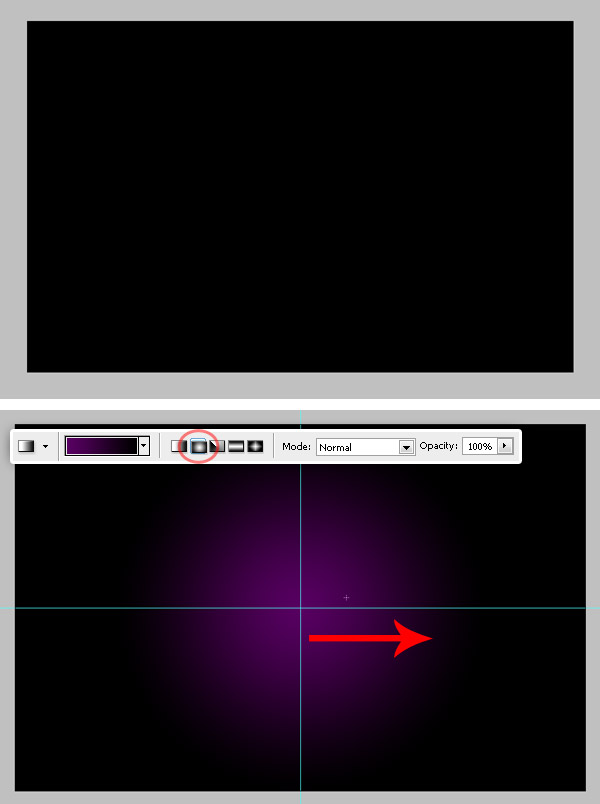
Steg 2
Välj "BG" -lagret och gå sedan till Filter> Distort> Twirl och ställ in snurrvärdet till 250º. Hit OK och se hur det ser ut.
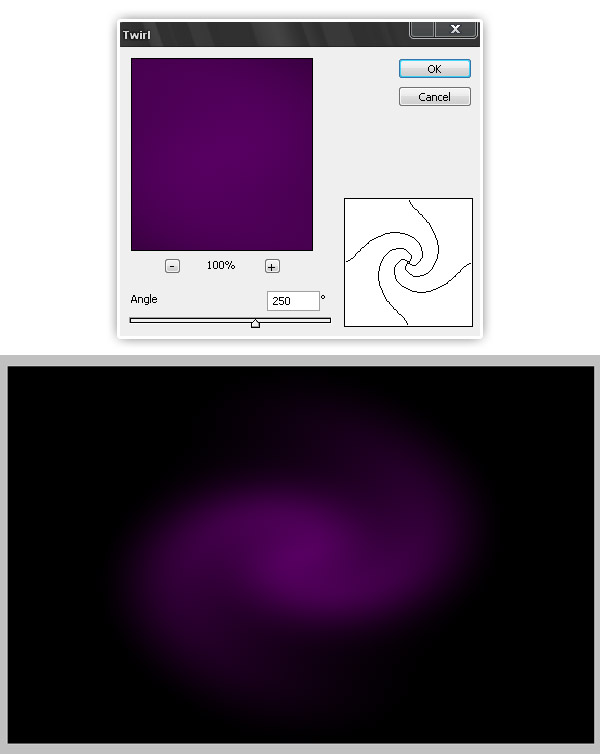
Steg 3
Nu klistra in huvudbilden, du kan använda vilken bild som helst. Den här gången klistar jag in Denna bilden av en rullgardinshoppning. Eftersom jag är väldigt kreativ blir lagets namn "Roller guy".

Steg 4
Nu extrahera killen form, gå till kanaler, göm allt utom den blå kanalen och sedan använda trollstaven välj den vita bakgrunden. Klicka på RGB-skiktet på paletten Kanaler och gå sedan till Layout-visningen igen. Fjäder (och expandera) ditt val några pixlar och radera det.
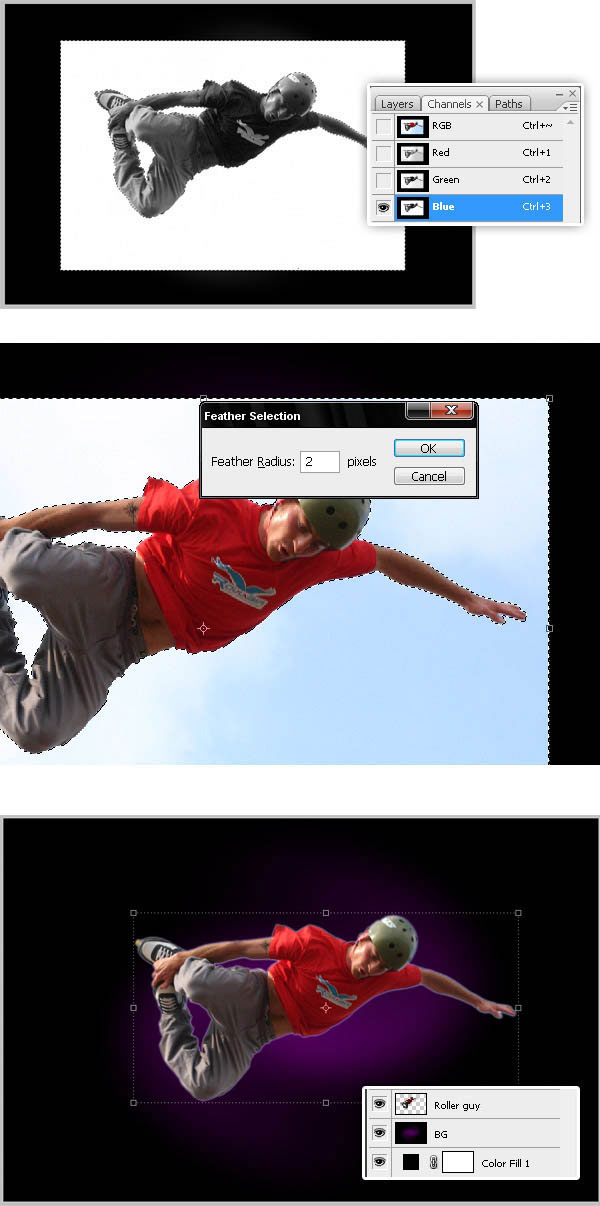
Steg 5
Rotera nu och flytta killen bara lite till vänster. Gå sedan till Bilder> Justeringar> Kurvor och ställ in värdena nedan för att minska utmatningsnivåerna. Se bilden nedan.
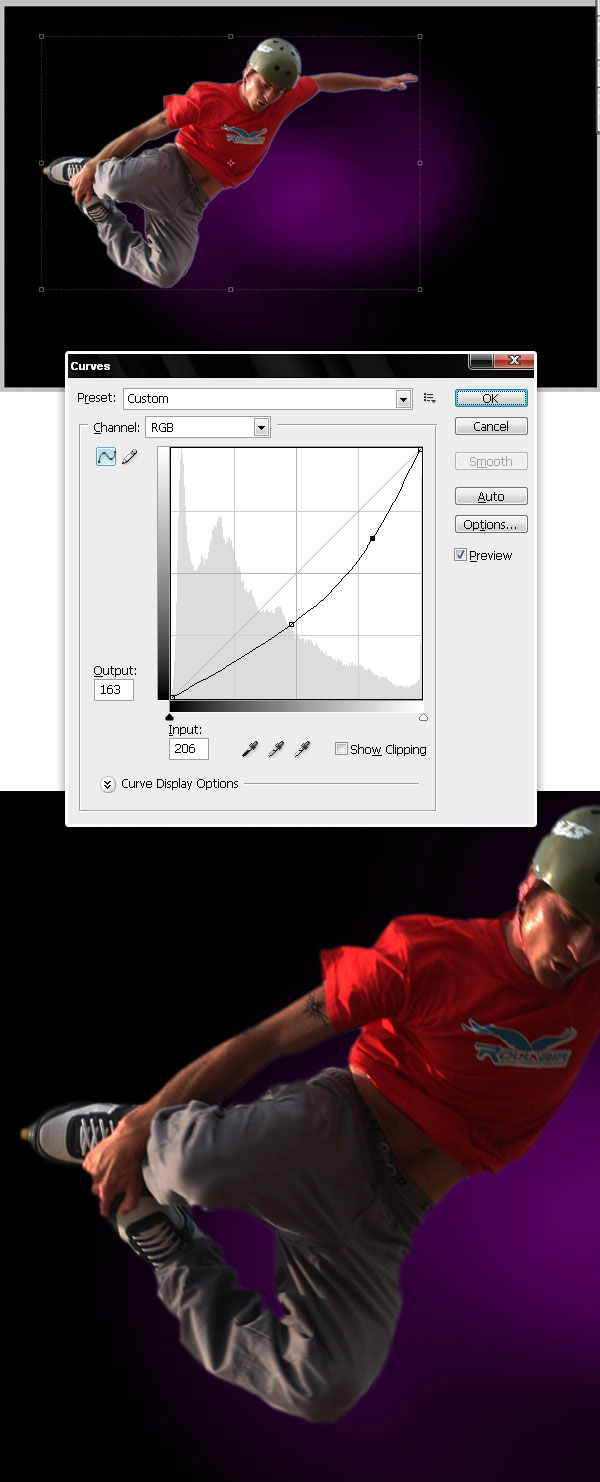
Steg 6
Därefter duplicera "Roller guy" -laget, placera kopian ovanför originalet på paletten Lager. Applicera på kopian ett färgöverlägg (# 9D0DAD) och ställ in blandningsläge till färgton.
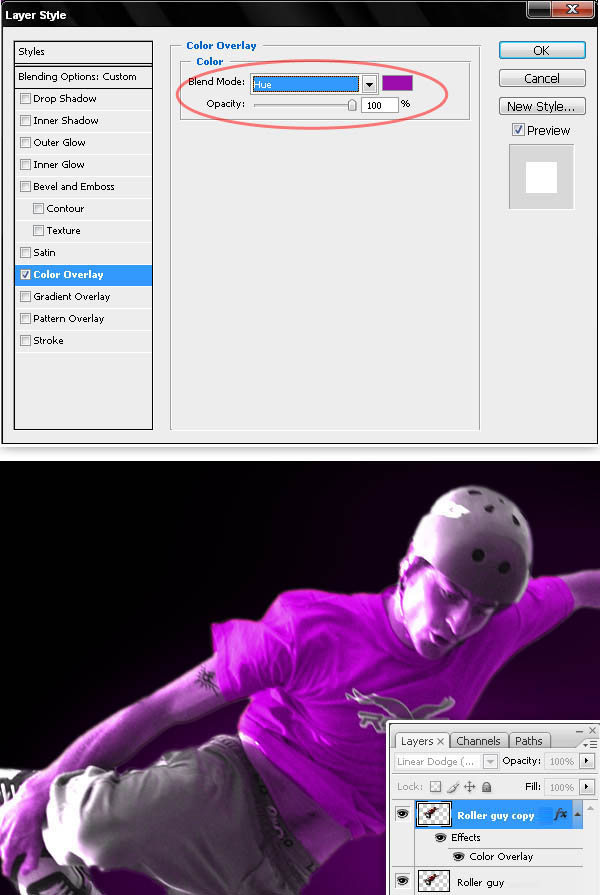
Steg 7
Slå samman "Roller guy copy" -lagret med ett nytt tomt lager. Gå sedan till Layer> Layer mask> Reveal all och använd en mjuk svart borste, måla på lagmasken för att dölja ansiktet, händerna och byxorna. Du borde ha något som ser ut som nedre delen av bilden nedan.
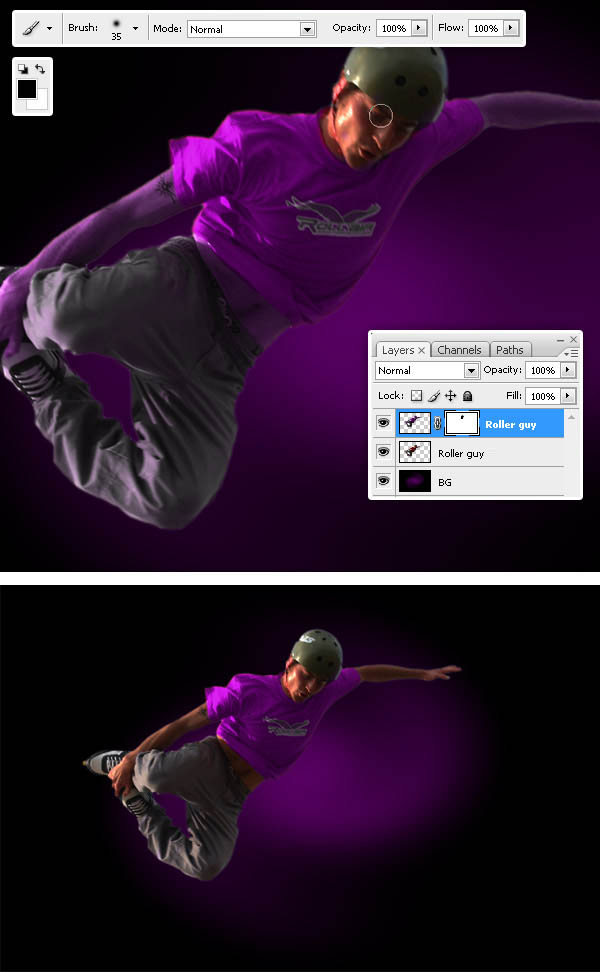
Steg 8
Slå samman "Roller guy" och "Roller guy copy" lager och namnge det bara "Guy" (jag lägger dessa lager i en mapp, duplicerar och sammanfogar mappen). Dodge och bränn nu några delar av "Guy" -laget.
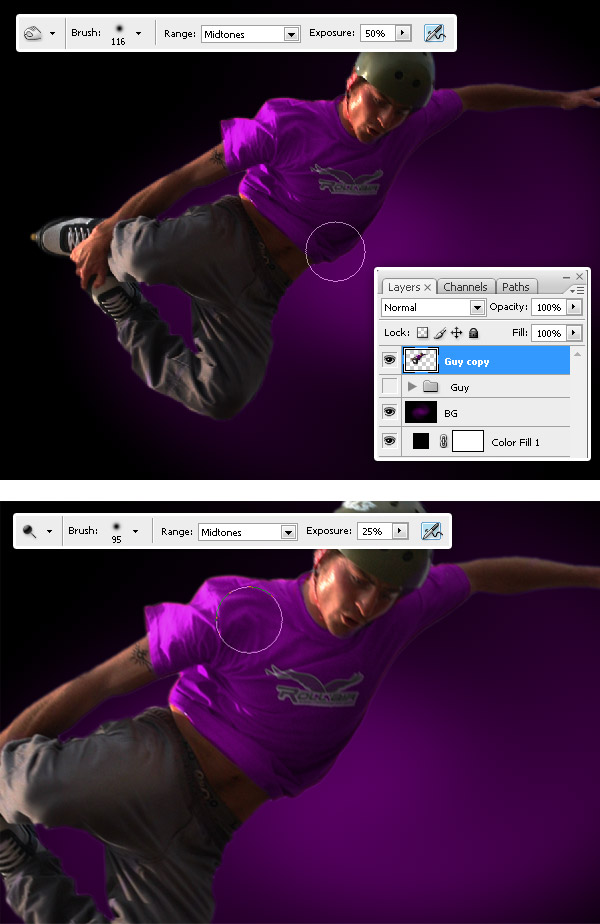
Steg 9
Duplicera "Guy" -laget, konvertera "Guy copy" till ett smart objekt. Välj sedan Smart Object, gå till Filter> Blur> Radial Blur, ställ in Zoom as Blur-metod och Bästa kvalitet och använd samma filter tre gånger (Hit Command - Control + F för att åter applicera filtret igen). Ändra ändå "Guy copy" Blending mode till Linear Dodge (Add).
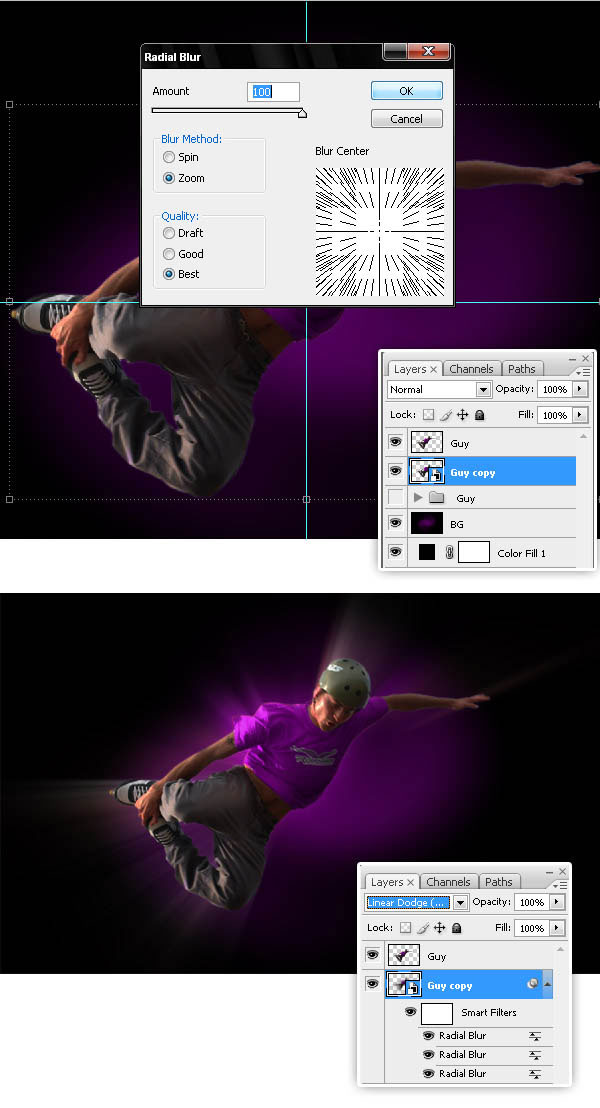
Steg 10
Duplicera "Guy" -laget en gång till, konvertera kopian till ett smart objekt och använd Radial Blur-filtret, men denna gång flyttar du Blur-centret lite till vänster. Applicera filtret några gånger, flytta "Guy copy 2" -lagret över allt annat på lagpaletten och ändra dess blandningsläge till Linear Dodge (Add).
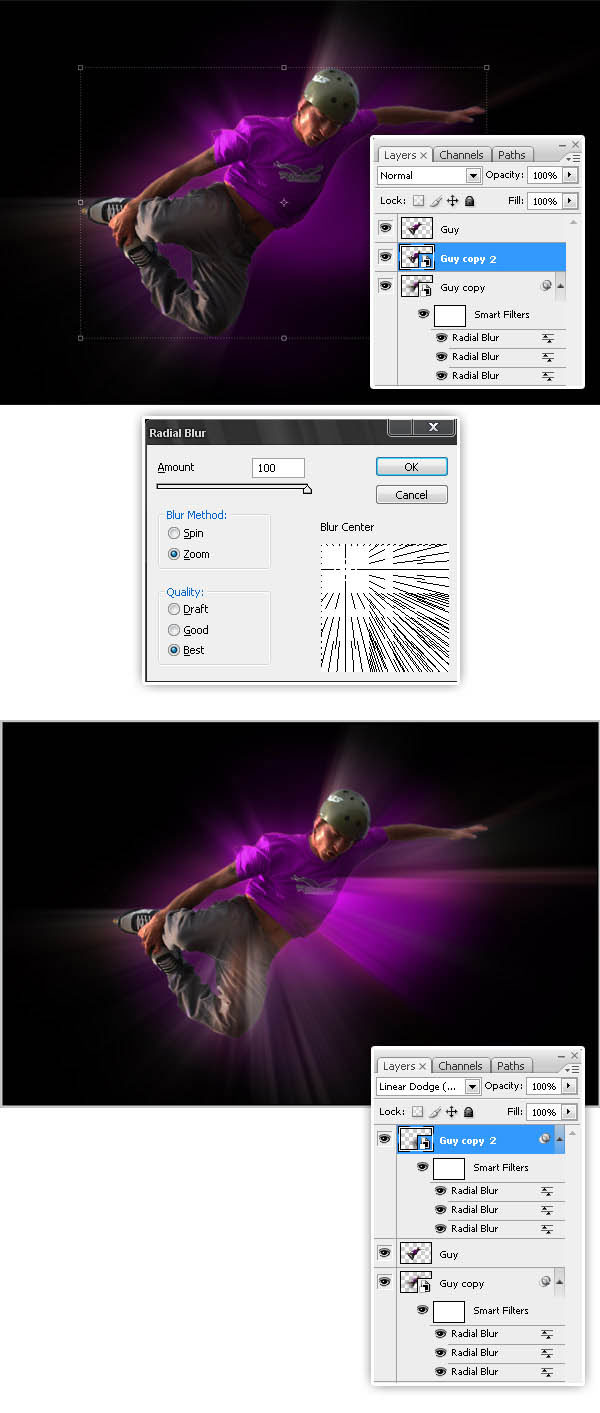
Steg 11
Ladda ner nu detta borstuppsättning. Och måla en enda form till ett nytt lager som kallas "Brush1". Använd den här färgen (# E700FF).
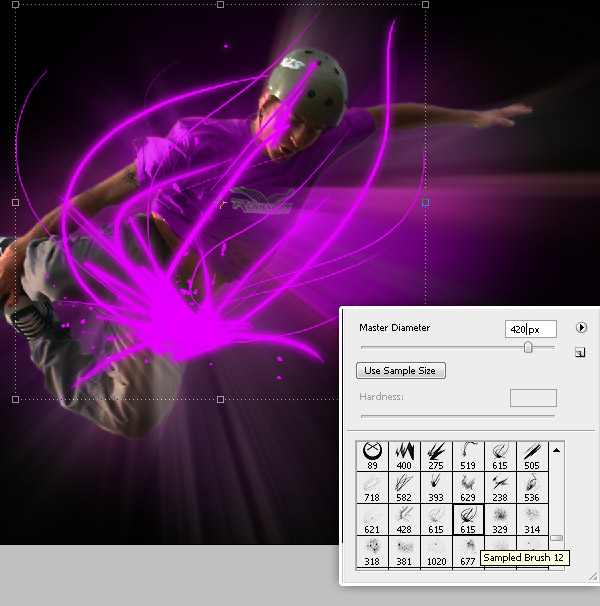
Steg 12
Lägg till "Brush1" -skiktet en gradientöverlagring med hjälp av de färger som visas nedan. Lägg sedan "Borste 1" skiktet ovanför "BG" -laget på lagpaletten. Slutligen lägg till ett yttre glödfilter.
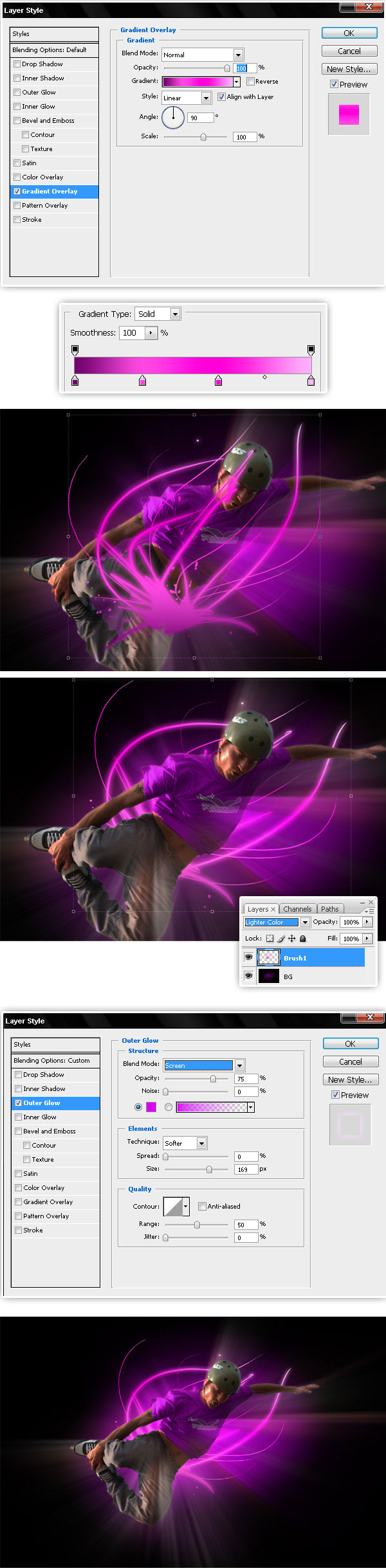
Steg 13
Lägg nu till ett nytt ljus ovanför killen, använd borsten som visas nedan och använd den här färgen (# E700FF). Lägg också till ett yttre glöd och ändra lagerets blandningsläge till skärm.
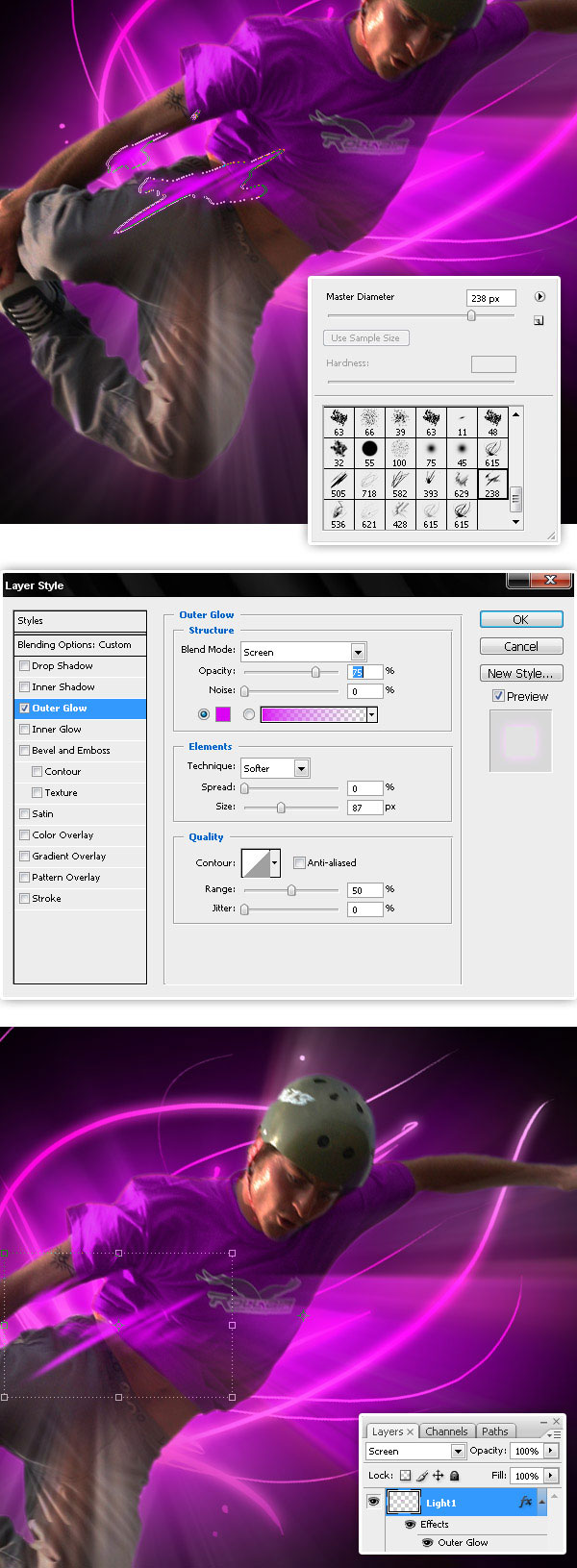
Steg 14
Lägg till ytterligare två lättare borstar med samma skikteffekt av tidigare steg.

Steg 15
Sedan väljer du "Guy", "Guy copy" och "Guy copy 2" och lägger dem i en mapp med namnet "Flying Guy", fusionerar mappen, duplicerar skiktet och lägger den bakom originalet. Välj Flying Guy copy och gå till Edit> Free Transform, minska sedan och rotera killen bara en liten bit. Upprepa det steget så många gånger du vill.
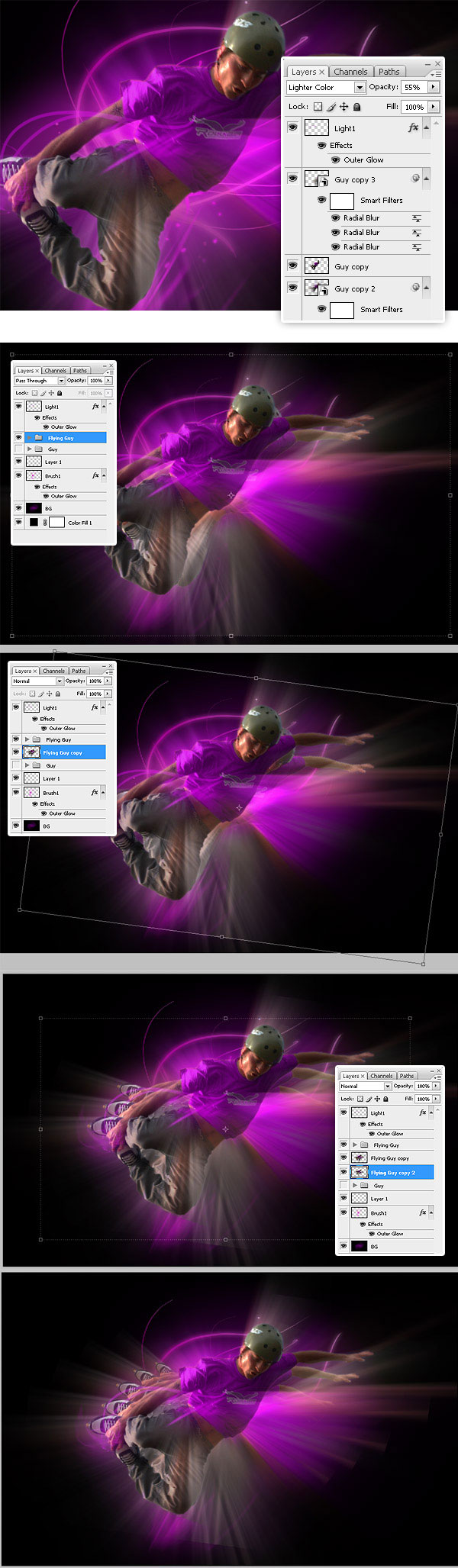
Steg 16
Göm nu ett tag alla killarlagren, visa den mindre och applicera en lagmask och fyll den med en Radial Gradient Black - White. Upprepa detta med varje enskild kopia av den flygande killen.
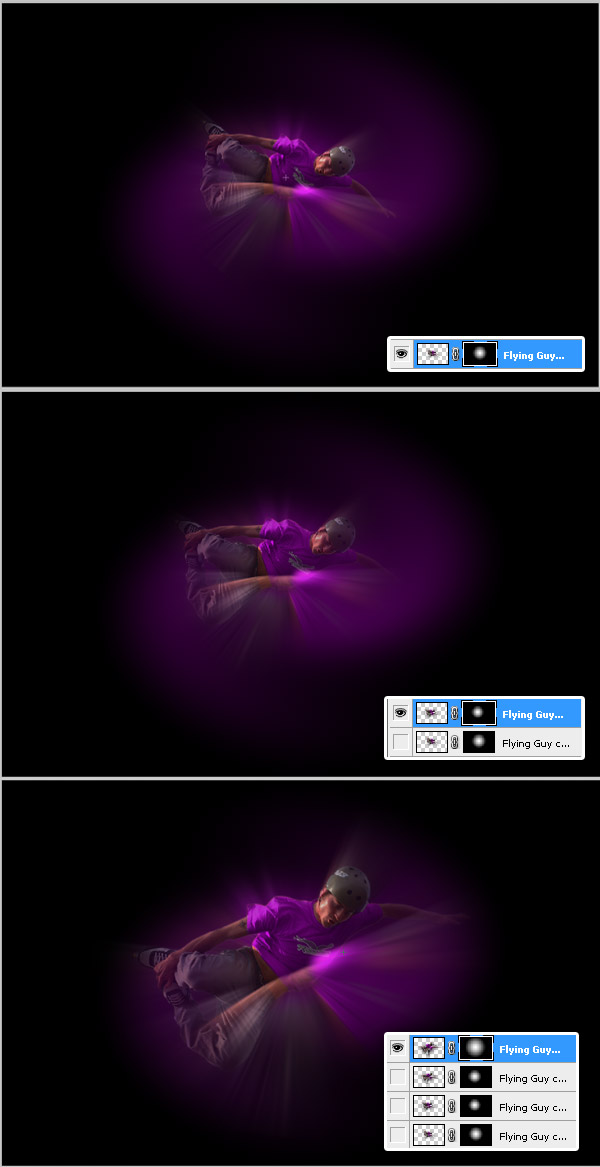
Steg 17
Nu ska vi lägga till ett komplext diffust glöd för att göra vår design ljusare. Byt blandningsläge för att upplösas på varje flygande kille. Därefter ner opacitet av kopiorna till 75%, 70%, 65%, 60% respektive. Slutligen sammanfoga alla kopiorna till ett lager med namnet "Flying guy copy" och lägg det ovanför "Flying Guy" -laget eller -mappen.
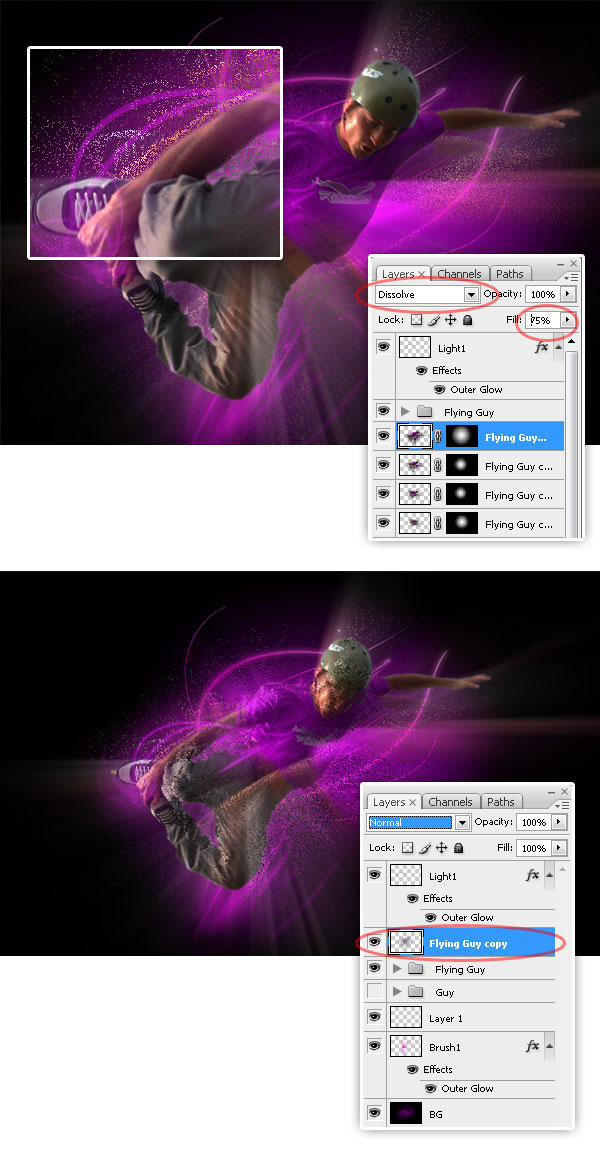
Steg 18
Därefter applicera på lagret "Flying Guy copy" en Layer mask> Reveal all, använd sedan en mjuk svart borste, måla på en lagmaske för att dölja vissa delar av det diffusa glödet.
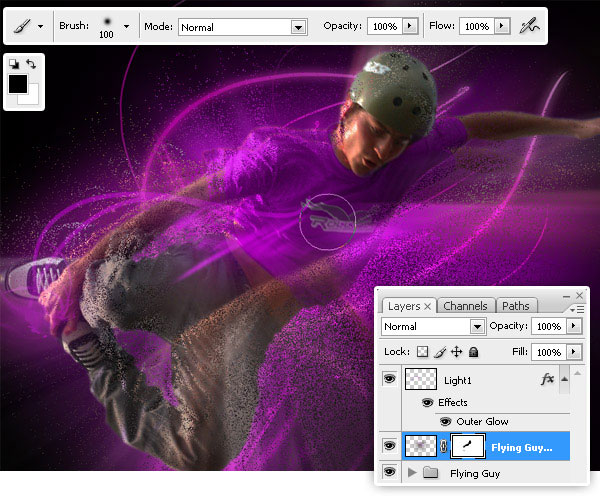
Steg 19
Dölj Diffuse-laget för tillfället. Nu, som en snabbkorrigering, för att förbättra belysningsförmågan, justera färgtonen / mättnad av bakgrundsborsten "Borste 1". Lägg också till ett vitt ljus bakom den Flying killen med en av dessa borstar.
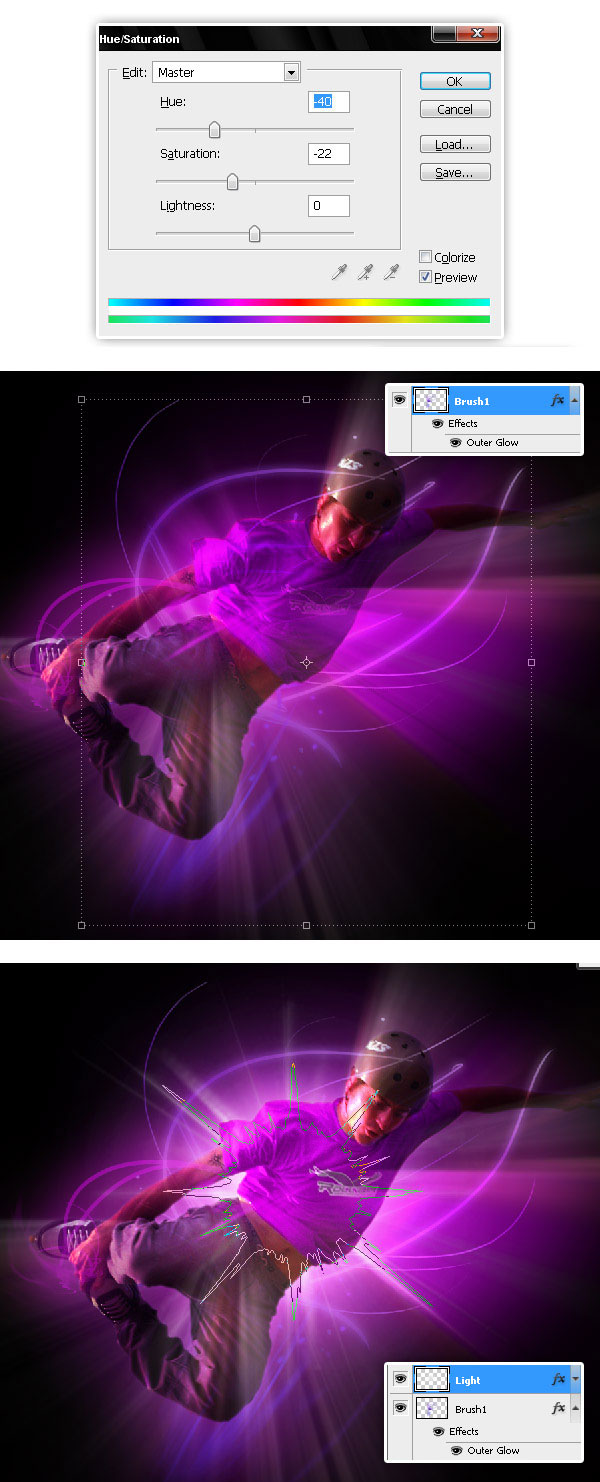
Steg 20
För att slutföra diffus glödseffekt, visa "Flying Guy copy" -laget, lägg till ett yttre glöd (använd värdena som visas nedan). Gå sedan till Filter> Blur> Gausian Blur, sätt 7,2 som oskärpa radie och tryck OK.
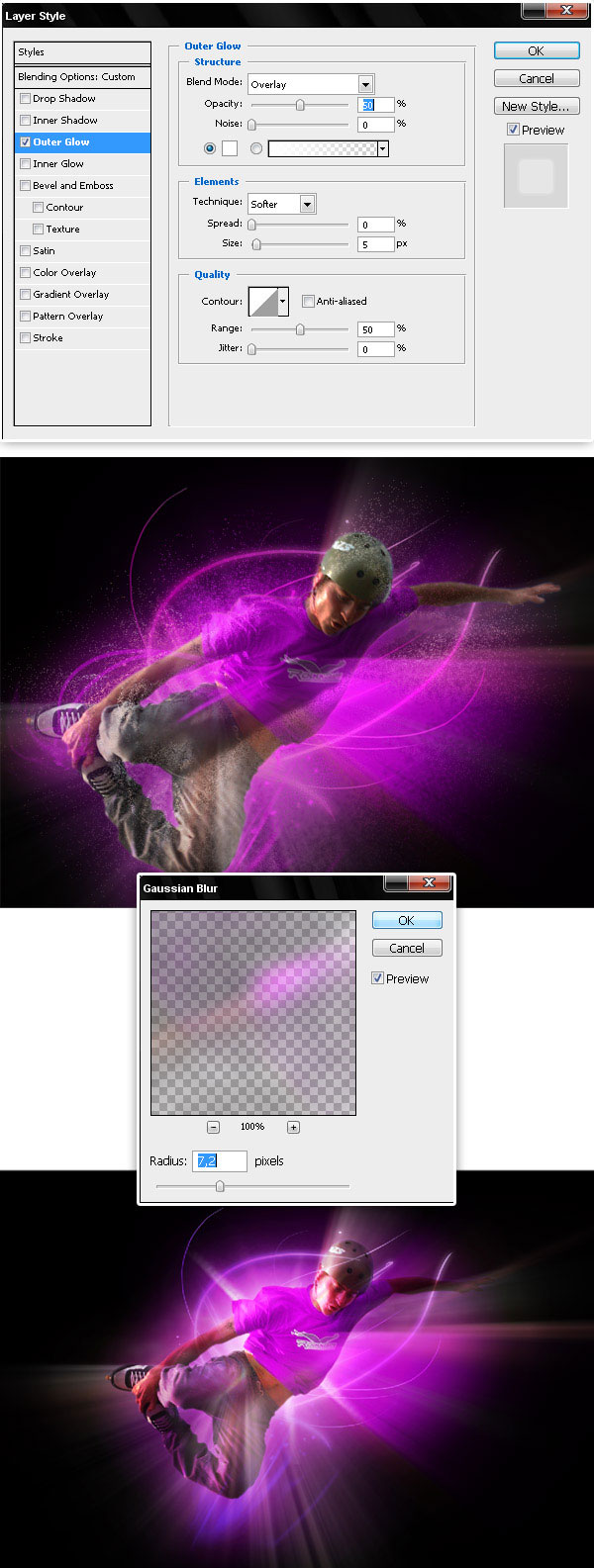
Steg 21
Skriv nu lite text någonstans på din design, jag använder Kozuka Gothic Pro typsnitt (# F3B1FB), lägg sedan till en yttre glödseffekt i textlagret.
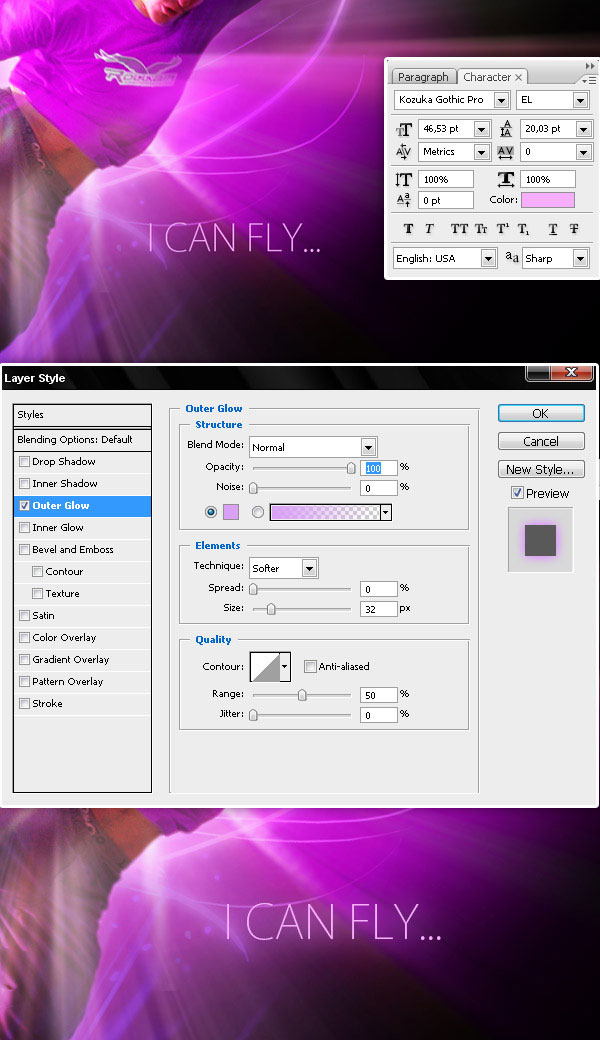
Steg 22
Använd slutligen detta borste inställd för att lägga till några vita glitter.
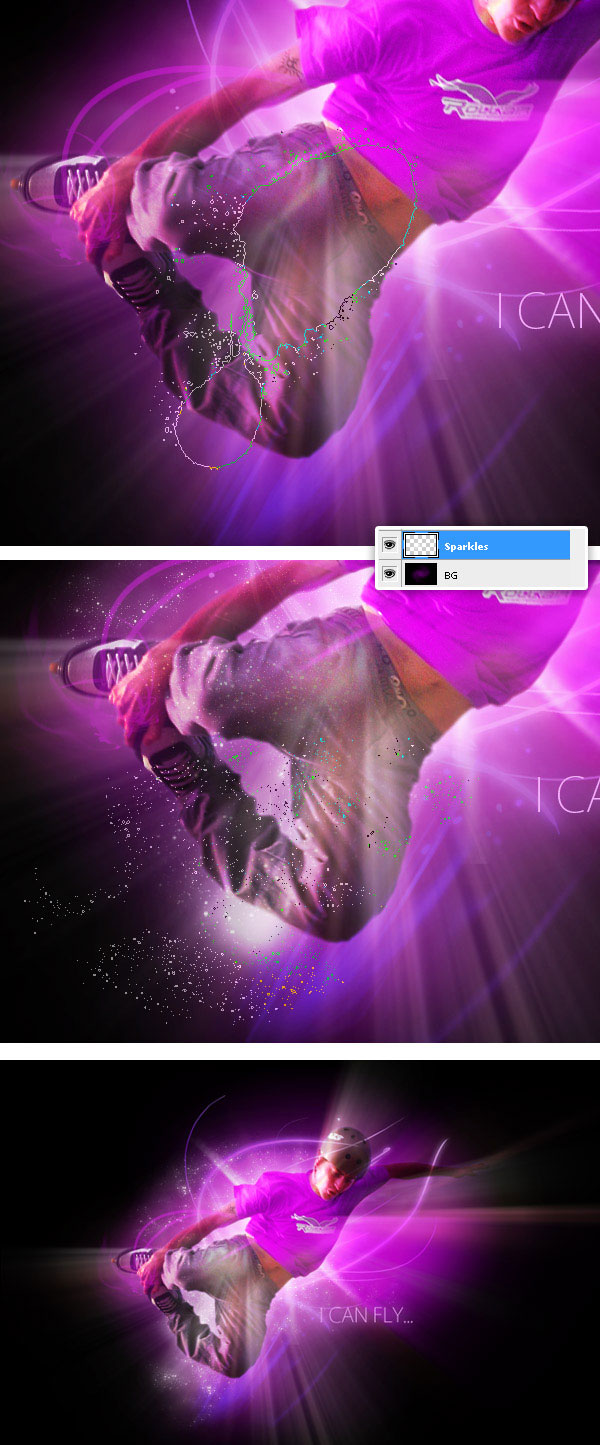
Slutresultat
Och det är allt! ett enkelt och snabbt sätt att skapa en glödande konceptuell tapet !.
Skriven uteslutande för WDD av Alvaro Guzman
Har du provat handledningen? Gärna lämna länkar till exempel skapade med detta samt eventuella återkopplingar som du kan ha. Tack…
